● windwos11 절전 모드 만들기 와 절전 살리기 설정
♨ 카랜더 일정 :
본문
● windwos11 절전 모드 만들기 와 절전 살리기 설정
첨부 아래 파일을 저장 합니다
c:\Users\shimss\Desktop\절전.cmd
▶ 절전.cmd 파일 저장 > 경로 확인
powercfg -h off
rundll32.exe powrprof.dll,SetSuspendState 0,1,0
▶ 바탕화면 바로가기
설정 >> 절전.cmd 경로 >> 단축키 정의
저는 pc를 off 하지 않고 절전 모드로 하여 종료 합니다
종료는
1) 원도키
2) ctrl + alt + s >> 절전
3) 모니터 종료
=============
절전 살리기가 어느것으로 가능한지 off/on 하기
윈도우 + R cmd 창에서 확인합니다
powercfg -devicequery wake_armed
랜카드을 죽이면 (상기 명령으로 절전모드에서 )ip가 변경 됩니다
상기와 같이 나오도록 다시 설정 내용입니다
설정 방법은
제어판> 장치 관리자 >랜카드 > 전원 관리 설정 ( 확인 설정값 조건 )
>>
절전 살리기는 check
제거는 키보드로 절전 살리기 제거 입니다
주) lan은 필히 제거 하세요 // 절전후 다시 pc가 켜져 제거 했습니다
절전모드 되 살리기 모두 없애기 설정>> 본제 파워 버튼만 사용 ( 가끔 켜지는것 방지) >> 모두 없앰
조건의 상태 확인 전후
powercfg -devicequery wake_armed
확인하여
상기와 같이 랜 장치가 없어야 합니다.
pc가 저절로 켜지는 증상이 발생시
컴퓨터를 off 했는데 pc자체가 켜져 있을때
장치관리자에서 각각의 랜 항목 전원 옵션에서
[ ] 이 장지를 사용하여 컴퓨터의 대기 모드를 종료할 수 있음 를 해제 해야 합니다
절전모드 깨우기 설정 / 절전모드에서 ip가 변경 될시 / 랜카드 절전모드에서 살리기 /ip가 절전모드에서 영향을 줌니다
 ☞ https://11q.kr 에 등록된 자료 입니다.
☞ https://11q.kr 에 등록된 자료 입니다.
뷰PDF 1,2
office view
관련자료
-
첨부
댓글목록

11qkr님의 댓글
cmd
-----------------
절전복구 하드웨어 리스트
powercfg -devicequery wake_armed
-------------------------
절전모드
powercfg -h off
rundll32.exe powrprof.dll,SetSuspendState 0,1,0
-----------------------
===================================
알아두면 좋은 윈도우 CMD 명령어 모음
기본명령어 (dir, cd, copy, move, type)
일단 명령 프롬프트에서 가장 기본이 되는 명령어는 dir, cd, copy, move, type, more 라고 볼수 있습니다. 이 명령어들로 기본적으로 파일 탐색기에서 할수 있는일들을 할수가 있습니다. 그리 어려운 명령어들은 아니라서 알고 있으면 급할때 사용하기 좋습니다.
dir : 현재 폴더의 파일, 폴더 목록을 보여 줍니다.
cd : 폴더를 이동할때 사용합니다.
copy : 파일을 복사할때 사용합니다. (ex) copy c:\XXX.xlsx c:\work
move : 파일을 이동할때 사용합니다. (ex) move c:\XXX.xlsx c:\work
type : 텍스트 파일을 볼때 사용합니다. (ex) type test.txt
텍스트 파일이나 명령어 결과에서 문자를 찾아주는 findstr
이 명령어는 텍스트파일을 열어서 보거나, 아니면 명령어 결과중에서 내가 원하는 결과만을 보여 줄때 사용할수 있습니다. 여기에서 추가로 알고 있으면 좋은게 바로 파이프 "|" 인데요. 파이프의 역할은 간단하게 앞에 있는 결과를 파이프 뒤로 넘겨 줍니다. 아래의 예는 파일 확장자가 연결된 프로그램을 보여주는 assoc 라는 명령어에서 xlsx 확장자를 찾아볼때 사용하는건데요. 보시면 이해하기 쉬우실거에요.
원래는 엄청 길게 나오는 결과인데 findstr 로 xlsx 가 포함되어 있는 라인만 볼수가 있습니다. findstr 은 꾀 유용한 명령어이니 알아 두시면 좋을거 같아요.
디스크 중고로 판매할때 데이터 완전 제거해주는 cipher
이 명령어의 원래 용도는 파일이나 디렉토리를 암호화 해주고 변경을 할때 사용하는 명령어 인데요. 하지만 /W 옵션을 사용하면 빈공간의 데이터를 임의의 데이터로 덮어쓰면서 나중에라도 파일 복구를 할수 없도록 해줍니다. 무슨얘기지? 하시는 분들은 파일 삭제할때 내부적으로 어떻게 동작을 하는지 이해를 해야 하는데요. 파일 탐색기등에서 파일을 삭제 할때 실제로 디스크에 있는 데이터는 지워지지 않습니다. 대신 윈도우에서 파일탐색기등에서 해당 파일의 정보를 가지고 오는 inode 정보만 삭제가 됩니다. 그래서 필요한 경우에 디스크에 있는 파일을 복구가 가능한거죠. cipher 명령은 실제로 데이터가 있는 부분을 임의의 데이터를 쓰기 때문에 복구가 불가능하도록 만들어 줍니다. 중고거래 할때 혹시나 하시는 분들은 포맷후에 이 명령어를 이용해서 한번더 작업해주면 안전해요 ^^
현재 윈도우에서 사용중인 사용중인 드라이브 목록 보여주는 driverquery
driverquery 는 현재 내가 사용중인 윈도우에서 사용중인 드라이버 목록을 보여 줍니다. 비디오카드를 비롯해서 각종 드라이버들을 볼수가 있는데요. 윈도우에 문제가 생겼을때 최근에 추가된 드라이버들을 찾을때 유용하게 사용할수 있습니다. ^^
파일을 비교할때 사용하는 fc
fc 명령어는 두개의 파일을 비교를 할수가 있습니다. 옵션에 따라서 대소문자 구분이나, 바이너리 , 아스키 등으로 비교를 할수가있는데요. 저 같은 경우에는 가끔 사용을 하게 되는 명령어 더라구요. ^^
내 컴퓨터의 IP 를 확인할수 있는 ipconfig
ipconfig 명령의 경우에는 내 컴퓨터의 IP 구성정보를 확인할수가 있습니다. 여기에서 말하는 IP 의 경우에는 공인 IP 가 아닌 실제로 내 컴퓨터에서 사요하는 IP 이기 때문에 보통은 공유기에서 할당하는 IP 를 보여 주게 됩니다. 실제로 네이버등에서 "IP주소확인" 등으로 검색 했을때 나오는 공인 IP 가 아니니 참고 하시기 바랍니다. ^^
내 컴퓨터에 연결된 모든 IP 확인하는 netstat
이건 보통 IT쪽에서 일하시면 많이 사용하시는 명령어인데요. 윈도우에도 netstat 명령어가 있습니다. 이 명령어를 치시게 되면 현재 내 컴퓨터에 연결되어 있는 모든 IP 들과 사용하는 포트등을 볼수가 있습니다.
여기에서 상태는 "LISTENING, ESTABLISHED, TIME_WAIT, FIN_WAIT_2" 등이 많이 보이는데요. 각각 상태는 대충 아래와 같습니다. 보실때 로컬주소는 내 컴퓨터이고 외부소는 상태방 컴퓨터 혹은 서버의 주소 입니다. x.x.x.x: 콜론뒤에 있는 수자가 현재 열려 있는 포트 입니다. 아래 내용은 매우 쉽게 설명한 가고 실제로는 TCP handshake 에 따릅니다. 궁굼하시다면 찾아보시면 좋을거 같아요.
LISTENING : 윈도우에서 프로그램이 열고 있는 포트를 통해서 데이터가 들어오기를 기다리고 있는 상태
ESTABLISH : 내 컴퓨터와 외부주소에 나와 있는 컴퓨터 혹은 서버가 서로 데이터를 주고 받고 있는 상태
TIME_WAIT : 내 컴퓨터와 외부주소에 나와 있는 컴퓨터 혹은 서버가 데이터를 주고받고 종료한 항태
FIN_WAIT_2 : 내 컴퓨터와 외부주소에 나와 있는 컴퓨터 혹은 서버가 데이터를 주고받고 서로 종료중인 상태
추가로 간단하게 현재 통신중이거나 열려있는 포트가 어떤 프로그램이 사용중인지 알수도 있는데요. 아래 방법대로 하시면 됩니다. 맨뒤에 나오는 숫자가 프로그램 PID 값인데요. 이걸 tasklist 에서 찾으면 간단하게 찾을수 있습니다.
C:\Users\conyi>netstat -ano | findstr "ESTABLISHED"
TCP 127.0.0.1:5354 127.0.0.1:49669 ESTABLISHED 3396
TCP 127.0.0.1:5354 127.0.0.1:49670 ESTABLISHED 3396
TCP 127.0.0.1:5354 127.0.0.1:49739 ESTABLISHED 3396
TCP 127.0.0.1:49669 127.0.0.1:5354 ESTABLISHED 4068
TCP 127.0.0.1:49670 127.0.0.1:5354 ESTABLISHED 4068
TCP 127.0.0.1:49739 127.0.0.1:5354 ESTABLISHED 13232
TCP 192.168.42.128:57802 74.125.204.188:443 ESTABLISHED 3168
TCP 192.168.42.128:57817 40.90.189.152:443 ESTABLISHED 5088
TCP 192.168.42.128:57824 106.245.187.86:65004 ESTABLISHED 4440
TCP 192.168.42.128:57827 183.111.69.157:15100 ESTABLISHED 4672
C:\Users\conyi>tasklist /fi "pid eq 3168"
이미지 이름 PID 세션 이름 세션# 메모리 사용
========================= ======== ================ =========== ============
chrome.exe 3168 Console 1 20,328 K
내 컴퓨터와 통신이 되는지 확인하는 ping, pathping
ping 명령어는 보통 많이 사용하는데 내 컴퓨터와 통신이 되는지 확인할때 사용하게 됩니다. 보통 공유기와 통신이 되는지 확인할때 많이 사용하게 되네요 ^^ pathping 은 ping 하고 비슷하지만 조금더 자세히 경로별로 보여주게 됩니다.
비슷한 명령어중에서 tracert 도 있지만 이건 조금더 많은 정보를 보여 줍니다. 예를 들어서 www.naver.com 이라고 도메인을 입력하는 경우에 해당 서버까지 가는 경로와 시간등을 모두 보여 주게 됩니다.
절전모드, 배터리등을 관리할수 있는 powercfg
powercfg 의 경우에는 절전모드를 관리하거나 상태를 볼수있고, 배터리 상태등을 확인할수 있는 명령어 입니다. 보통은 아래처럼 사용을 하는데요.
powercfg hibernate on : 최대 절전모드 사용하기
powercfg hibernate off : 최대 절전모드 사용하지 않기
powercfg /energy : 에너지효율, 배터리 상태등을 보기
powercfg /batteryreport : 현재 내 컴퓨터의 배터리 상태 보기
컴퓨터를 끌수 있는 명령어 shutdown
보통 리눅스나 유닉스 등에서는 이 명령어를 이용해서 서버나 데스크탑을 끄기도 하는데요. 윈도우에서도 동일하게 shutdown 명령어를 이용할수가 있습니다.
shutdown /s : 컴퓨터 종료
shutdown /r : 컴퓨터 리부팅
내 컴퓨터의 정보를 한눈에 볼수있는 systeminfo
systeminfo 는 내 컴퓨터 기본정보부터 메모리, 프로세서, 하드웨어등의 정보등을 한눈에 볼수 있는 명령어 입니다. 간단하게 systeminfo 만 치시면 정보를 볼수가 있습니다.
시스템 파일을 검사하고 복구하는 sfc
sfc 명령어는 흔히 윈도우에서 프로그램이 실행이 안되거나 할때 제일 많이 해보는 명령어 입니다. 기본적으로 윈도우에서 프로그램이 실행이 안되는 경우중에 하나가 dll 파일등 시스템 파일 손상으로 인해 생기는 문제입니다. 이럴때 sfc 명령어를 이용해서 시스템 파일을 복구하면 해결이 되는 경우도 있습니다. 사용방법은 sfc /scannow 로 실행을 하면 검사와 복구가 진행이 됩니다.
작업관리자하고 똑같은 tasklist
tasklist 는 작업관리지와 똑같다고 보시면 됩니다. 위에서 잠깐 언급했던것처럼 특정 pid 를 가진 프로그램을 찾거나 할때 유용하게 사용할수 있죠. 사용하는 방법은 조금 찾아보면 많이 나오는데요. tasklist /? 하면 간단하게 사용방법이 많이 나오니 참고하셔서 사용하시면 좋을거 같네요. ^^ 그냥 tasklist 치시면 현재 실해중인 프로그램들을 볼수가있습니다.
같이 사용할수 있는 명령어로 taskkill 도 있습니다. 강제로 프로그램을 종료할때 사용할수 있으니 같이 사용하면 유용하게 이요할수 있겠네요 ^^
사용자 비밀번호를 바꿀수 있는 net user
net user 명령어는 net 명령어의 하나의 옵션인데요. 보통은 사용자 리스트를 보거나 비밀번호를 바꿀때 사용할수 있습니다. net 명령어 자체는 이외에도 많은 기능이 있지만 별로 사용할 일은 없을거에요 ^^

hwwion님의 댓글
유용한 정보 감사합니다.

11qkr님의 댓글
pc가 저절로 켜지는 증상이 발생시
컴퓨터를 off 했는데 pc자체가 켜져 있을때
장치관리자에서 각각의 랜 항목 전원 옵션에서
[ ] 이 장지를 사용하여 컴퓨터의 대기 모드를 종료할 수 있음 를 해제 해야 합니다
♥간단_메모글♥
-
등록일 03.12가입인사 드립니다댓글 1
-
등록일 04.15가입 인사드립니다.댓글 7
-
등록일 04.09가입인사.댓글 4
-
등록일 03.03안녕하세여댓글 1
-
등록일 02.13
최근글
-
등록일 04.01
-
등록일 04.01
새댓글
-
등록자 혀니요니 등록일 04.03
-
등록자 폴라리포 등록일 04.02
-
등록자 민주현 등록일 04.01
-
등록자 시골살이 등록일 04.01
-
등록자 시골살이 등록일 04.01
오늘의 홈 현황
QR코드
☞ QR코드 스캔은 kakao앱 자체 QR코드

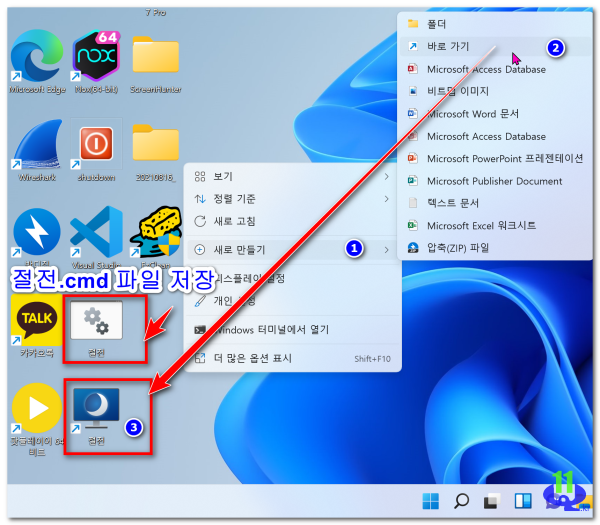
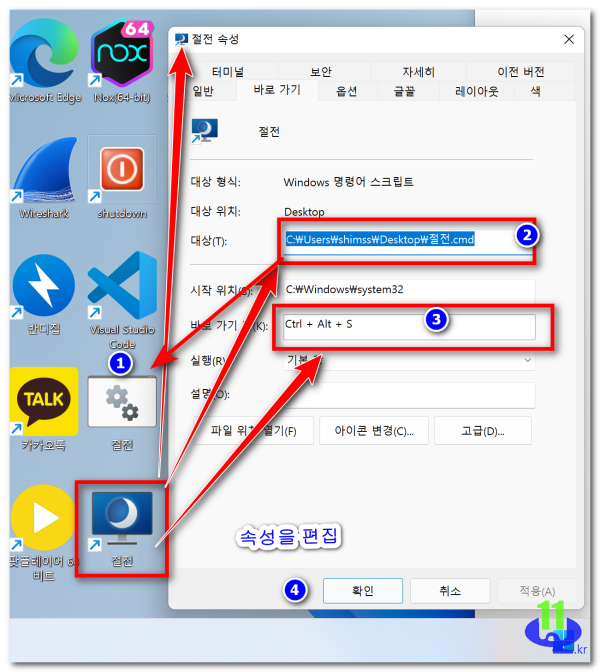

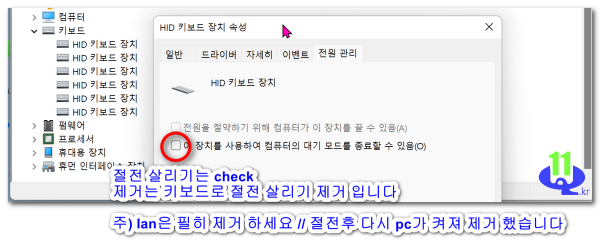
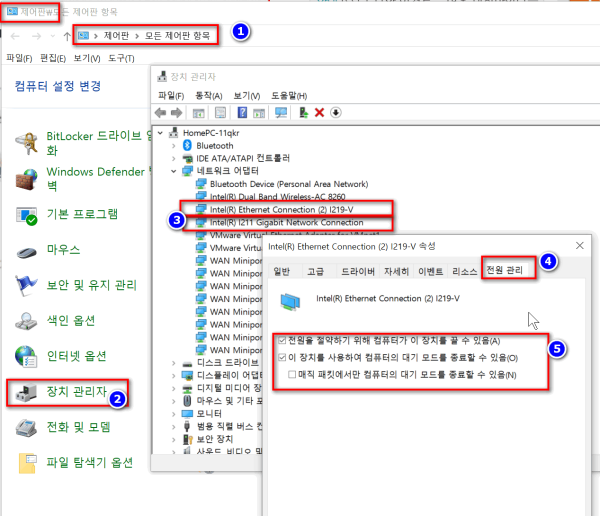
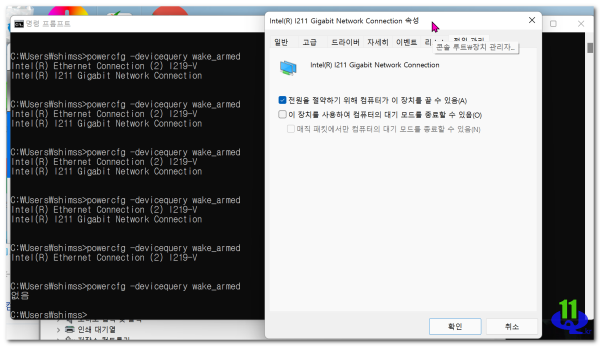
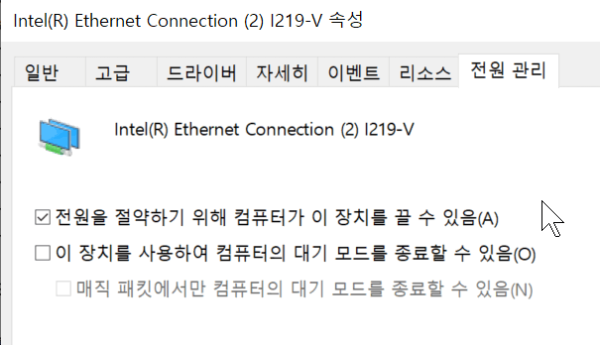
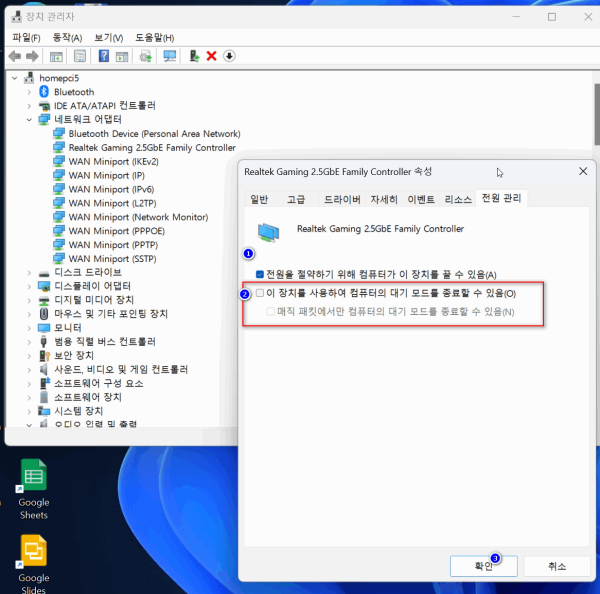
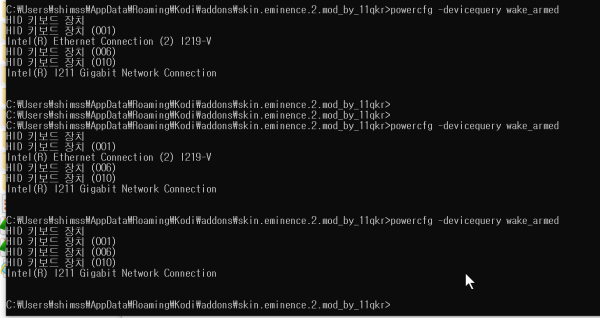
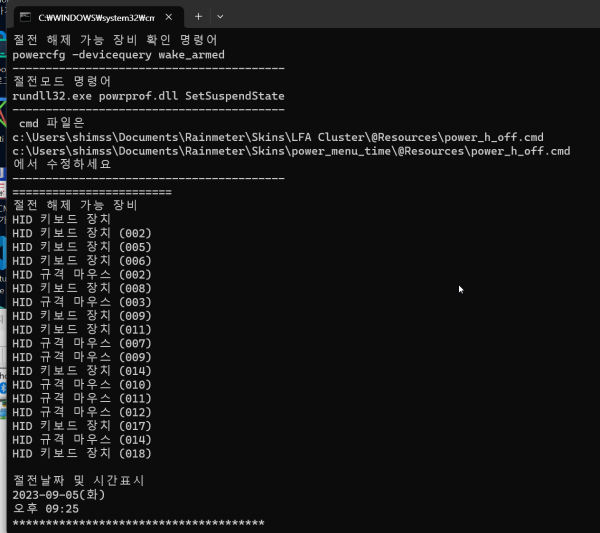
 카카오톡 PC영상통화 사용 방법 입니다 _조회수_댓글수(
71666
카카오톡 PC영상통화 사용 방법 입니다 _조회수_댓글수(
71666 ● scrcpy [server] error: audio capture error 해결방법 _조회수_댓글수(
147504
● scrcpy [server] error: audio capture error 해결방법 _조회수_댓글수(
147504 ● 무료 동영상 편집 다빈치리졸브 한글 최신판 설치 방법 _조회수_댓글수(
147056
● 무료 동영상 편집 다빈치리졸브 한글 최신판 설치 방법 _조회수_댓글수(
147056 카카오톡 PC영상통화 사용 방법 입니다 _조회수_댓글수(
71666
카카오톡 PC영상통화 사용 방법 입니다 _조회수_댓글수(
71666